
עטלעכע יוזערז פֿאַר פאַרשידענע מאַניפּיאַליישאַנז מיט אַ קאָמפּיוטער פארבונדן צו די קאָמפּיוטער נוצן דריט פּאַרטיי מגילה. צום באַדויערן, זיי טאָן ניט שטענדיק אַרבעט ריכטיק, וואָס קענען אָנמאַכן ערנסט שעדיקן, ספּעציעל אויב די אָפּעראַציע איז דורכגעקאָכט אויף די סיסטעם הדד פּיסי. אין דער זעלביקער צייט, Windows 7 האט זייַן אייגן געבויט-אין נוצן צו דורכפירן די ספּעסאַפייד טאַסקס. אין טערמינען פון זייַן פאַנגקשאַנאַליטי, עס האט ביסל צו פאַרלירן די מערסט אַוואַנסירטע ווייכווארג פון דריט פּאַרטיי דעוועלאָפּערס, אָבער אין דער זעלביקער צייט איר נוצן איז פיל סאַפער. זאל ס קוק בייַ די הויפּט פֿעיִקייטן פון דעם געצייַג.
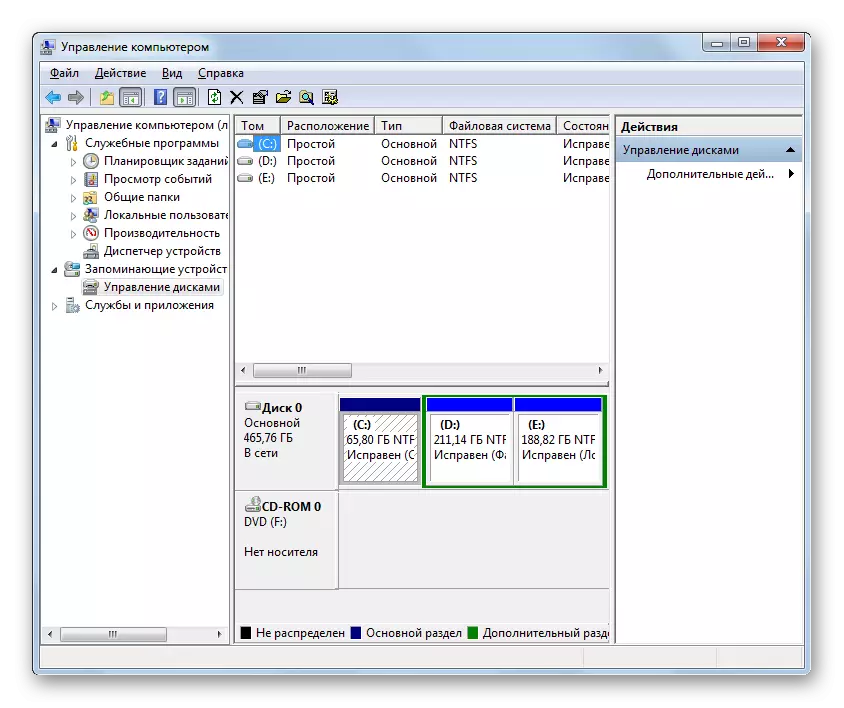
די "דיסק מאַנאַגעמענט" נוצן קענען זיין לאָנטשט אַ פיל פאַסטער וועג, אָבער ווייניקער ינטואַטיוו. איר מוזן אַרייַן אַ באַפֿעל צו די "לויפן" פֿענצטער.
- רעדל Win + R - די "לויפן" שאָל סטאַרץ, אין וואָס איר ווילן צו אַרייַן די פאלגענדע:
DiskMGMT.ms .ms.
נאָך אַרייַן די ספּעסאַפייד אויסדרוק, דריקן OK.
- די "דיסק מאַנאַגעמענט" פֿענצטער וועט זיין לאָנטשט. ווי איר קענען זען, אין קאַנטראַסט צו די פריערדיקע אַקטאַוויישאַן אָפּציע, עס וועט זיין אָפֿן אין אַ באַזונדער שאָל, און נישט ין דער "קאָמפּיוטער פאַרוואַלטונג" צובינד.
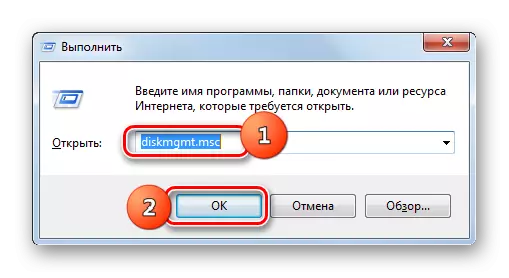
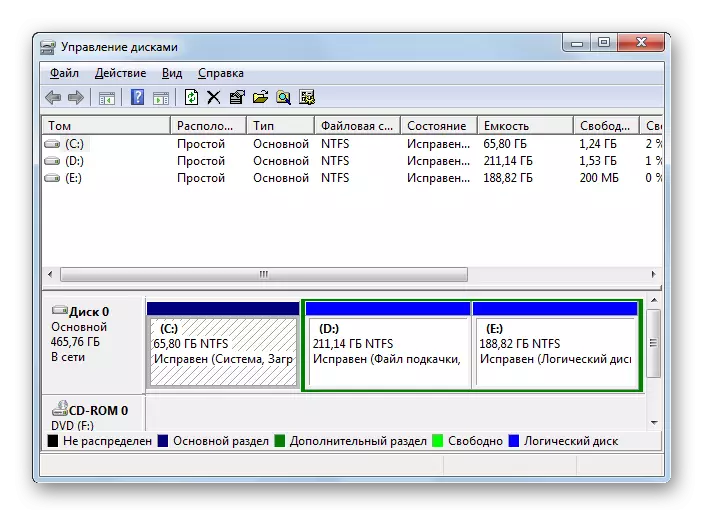
View אינפֿאָרמאַציע וועגן דיסק דרייווז
ערשטער פון אַלע, עס איז ווערט געזאגט אַז מיט די הילף פון די געצייַג מיר לערנען, איר קענען זען פאַרשידן אינפֿאָרמאַציע וועגן אַלע דיסק קאַריערז פארבונדן צו פּיסי. ניימלי, אַזאַ דאַטן:
- טאָם נאָמען;
- טיפּ;
- טעקע סיסטעם;
- אָרט;
- שטאַט;
- קאַפּאַציטעט;
- פריי פּלאַץ אין אַבסאָלוט ינדאַקייטערז און אין פּראָצענט פון די גאַנץ קאַפּאַציטעט;
- אָוווערכעדז;
- שולד טאָלעראַנץ.
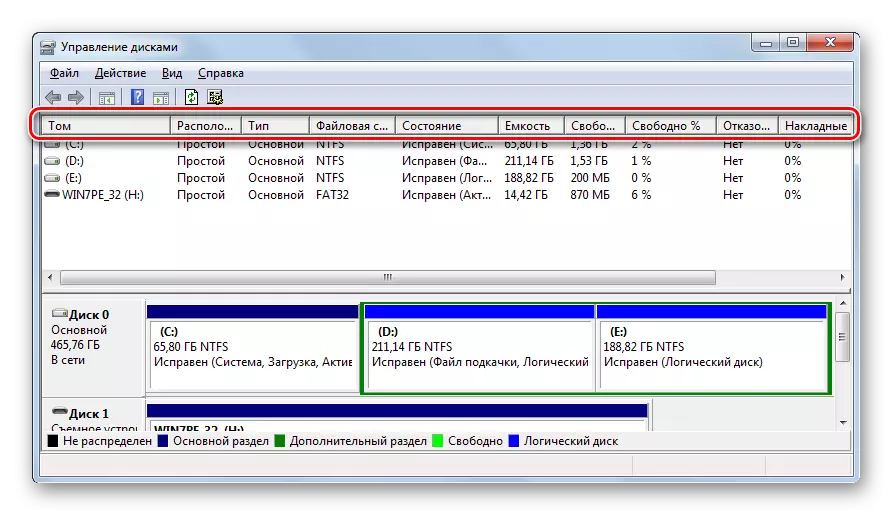
אין באַזונדער, אין דער "סטאַטוס" זייַל, איר קענט באַקומען אינפֿאָרמאַציע וועגן די געזונט פון דעם דיסק מיטל. עס איז אויך געוויזן אַז די דאַטן זענען געוויזן אין וואָס עס איז דער אָפּטיילונג אַז די אַס, די נויטפאַל דאַמפּ פון זכּרון, די פּיידזשינג טעקע, עטק.

טוישן בריוו אָפּטיילונג
דרייען גלייַך צו די פאַנגקשאַנז פון די געלערנט געצייַג, ערשטער פון אַלע, באַטראַכטן ווי עס קען זיין פארענדערט די בריוו פון די דיסק פאָר צעטיילונג.
- דריקט אויף PCSM דורך נאָמען פון דעם אָפּטיילונג צו זיין ריניימד. אין די מעניו וואָס אָפּענס, סעלעקטירן "טוישן די בריוו פון דעם דיסק ...".
- די פֿענצטער פון טשאַנגינג די בריוו אָפּענס. סעלעקטירן דעם נאָמען פון די אָפּטיילונג און גיט "טוישן ...".
- אין דער ווייַטער פֿענצטער, גיט די נומער מיט דעם קראַנט בריוו פון די אויסגעקליבן צעטיילונג.
- די פאַל-אַראָפּ רשימה אָפּענס, וואָס כּולל אַ רשימה פון אַלע פריי בריוו וואָס זענען נישט פאָרשטעלן אין די נאָמען פון אנדערע סעקשאַנז אָדער דיסקס.
- נאָך איר האָט אויסדערוויילט דעם געוואלט אָפּציע, דריקן OK.
- דערנאָך, אַ דיאַלאָג קעסטל איז געוויזן מיט אַ ווארענונג אַז עטלעכע מגילה וואָס זענען טייד צו די טשאַנגינג אָפּטיילונג פון דער אָפּטיילונג קענען האַלטן פאַנגקשאַנינג. אָבער אויב איר האָט פעסט באַשלאָסן צו טוישן דעם נאָמען, און דאַן אין דעם פאַל דריקן "יאָ."
- דערנאָך מאַכן אַ רעבאָאָט פון די קאָמפּיוטער. נאָך דעם איז שייַעך-ענייבאַלד, דער אָפּטיילונג נאָמען וועט זיין פארענדערט צו די אויסגעקליבן בריוו.
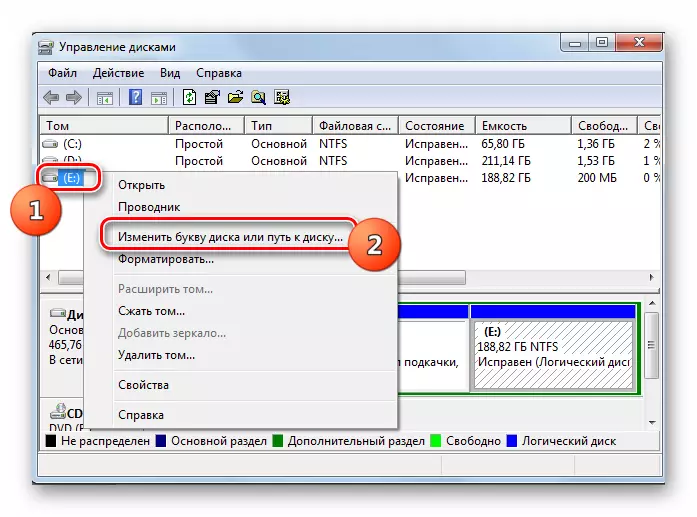
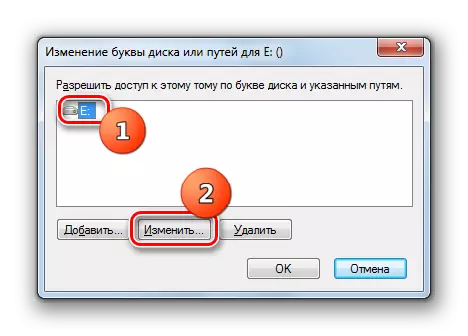

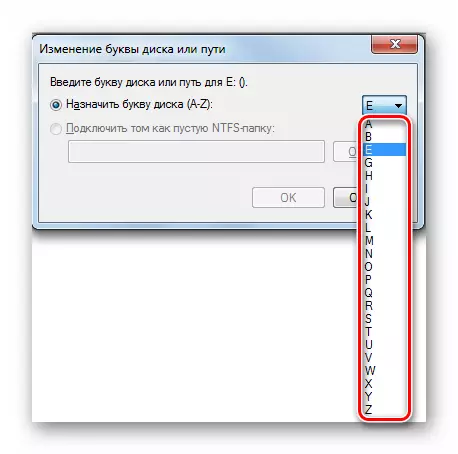


לעקציע: טוישן די בריוו פון דער אָפּטיילונג אין Windows 7
שאפן אַ ווירטואַל דיסק
מאל אין אַ זיכער גשמיות פאָר אָדער צעטיילונג עס איז פארלאנגט צו שאַפֿן אַ ווירטואַל דיסק (ווהד). מיר לערנען די סיסטעם געצייַג אַלאַוז איר צו טאָן אָן קיין פראבלעמען.
- אין די קאָנטראָל פֿענצטער, גיט די מעניו נומער "קאַמף". אין דער רשימה פון דער רשימה, סעלעקטירן דעם "שאַפֿן ווירטואַל פאָר ..." שטעלע.
- אַ ווירטואַל פאָר פֿענצטער אָפּענס. ערשטער פון אַלע, עס איז נייטיק צו אָנווייַזן אויף וואָס לאַדזשיקאַל אָדער גשמיות דיסק, עס וועט זיין ליגן און אין וואָס וועגווייַזער. צו טאָן דאָס, גיט די "איבערבליק ..." קנעפּל.
- דער נאָרמאַל טעקע וויוינג פֿענצטער אָפּענס. מאַך צו די וועגווייַזער פון קיין קאָננעקטעד פאָר, ווו איר ווילן צו שאַפֿן אַ ווהד. מאַנדאַטאָרי צושטאַנד: דער באַנד אויף וואָס פּלייסמאַנט וועט זיין געמאכט זאָל נישט זיין קאַמפּרעסט אָדער ענקריפּטיד. דערנאָך, אין די טעקע נאָמען פעלד, זיין זיכער צו באַשטימען דעם נאָמען צו די כייפעץ זייַענדיק באשאפן. נאָך וואָס גיט די "היט" עלעמענט.
- ווייַטער, קערט צו די הויפּט פֿענצטער פון שאַפֿן אַ ווירטואַל פאָר. דער דרך צו די ווהד טעקע איז שוין רעגיסטרירט אין די קאָראַספּאַנדינג פעלד. איצט איר דאַרפֿן צו ספּעציפיצירן זייַן גרייס. עס זענען צוויי אָפּציעס פֿאַר אָנווייַז פון דעם באַנד: "דינאַמיש עקסטענסיאָן" און "פאַרפעסטיקט גרייס". אויב דער ערשטער נומער איז סעלעקטעד, די ווירטואַל דיסק וועט אויטאָמאַטיש יקספּאַנד ווי די דאַטן איז פילונג צו די ספּעסיפיעד גרענעץ באַנד. ווען די דאַטן זענען אויסגעמעקט, עס וועט זיין פּיצל צו די צונעמען ווערט. אין סדר צו סעלעקטירן דעם אָפּציע, שטעלן די באַשטימען צו די "דינאַמיש עקסטענסיאָן" שטעלע, אין די "ווירטואַל דיסק גרייס" פעלד, ספּעציפיצירן זייַן קאַנטיינער אין די קאָראַספּאַנדינג וואַלועס (מעגאבייט וואַלועס (מעגאבייט "גוט".
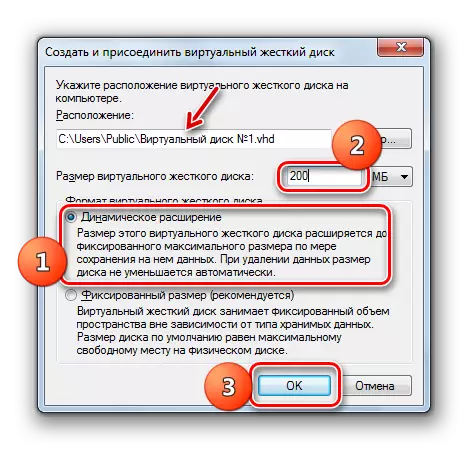
אין די רגע פאַל, איר קענען פאַרלייגן אַ קלאר ספּעציפיש גרייס. אין דעם פאַל, די אַסיינד פּלאַץ וועט זיין רעזערווירט אויף הדד ראַגאַרדלאַס פון צי עס איז אָנגעפילט מיט דאַטן אָדער נישט. איר דאַרפֿן צו שטעלן די ראַדיאָ קנעפּל צו די "פאַרפעסטיקט גרייס" שטעלע און ספּעציפיצירן די קאַנטיינער. נאָך אַלע די סעטטינגס אויבן זענען געמאכט, דריקן "גוט".
- דער פּראָצעדור פֿאַר קריייטינג אַ ווהד וועט אָנהייבן, איבער די דינאַמיק פון וואָס קענען זיין באמערקט מיט די גראדן אין די דנאָ פון די "דיסק מאַנאַגעמענט" פֿענצטער.
- נאָך קאַמפּליטינג פּראָצעדור, אַ נייַע דיסק איז געוויזן אין די פֿענצטער צובינד, די נייַע דיסק מיט די סטאַטוס איז "ניט ינישאַלייזד".
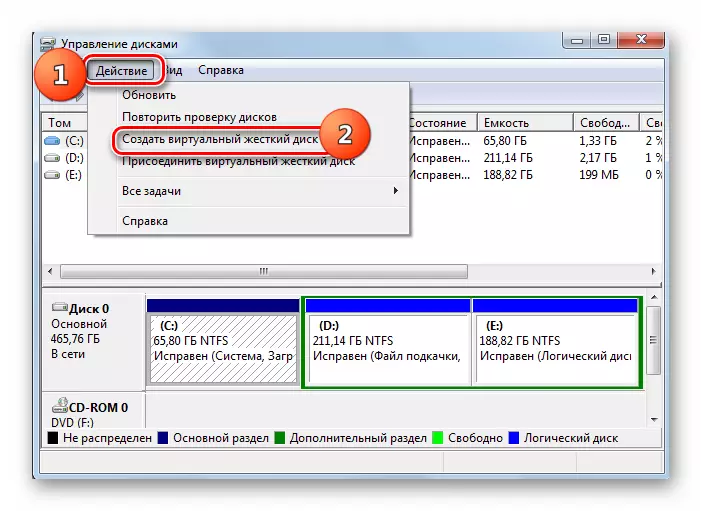

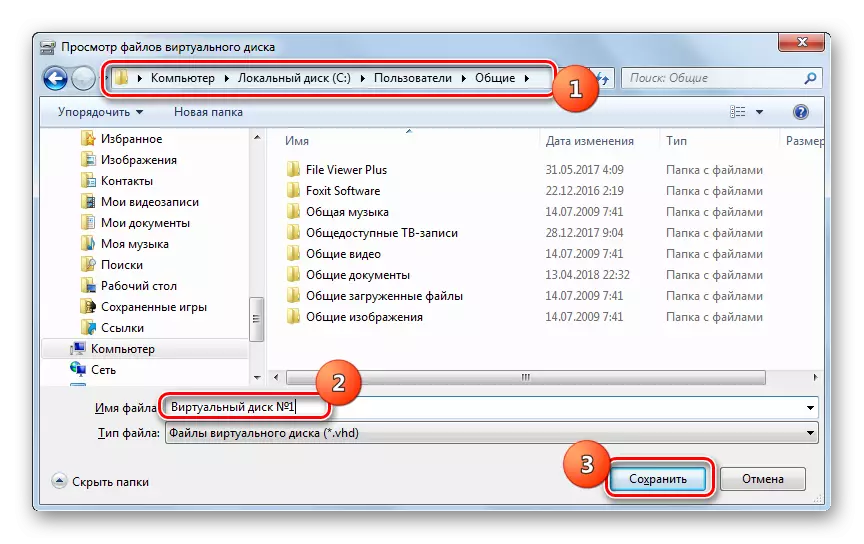
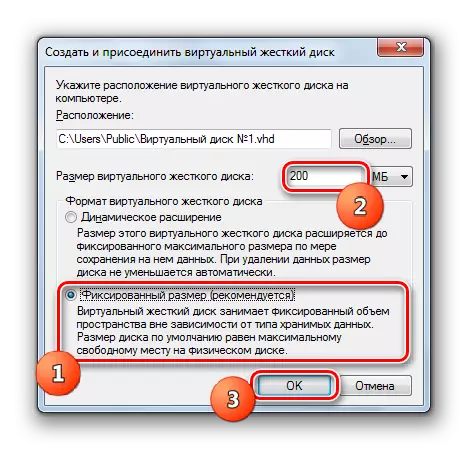
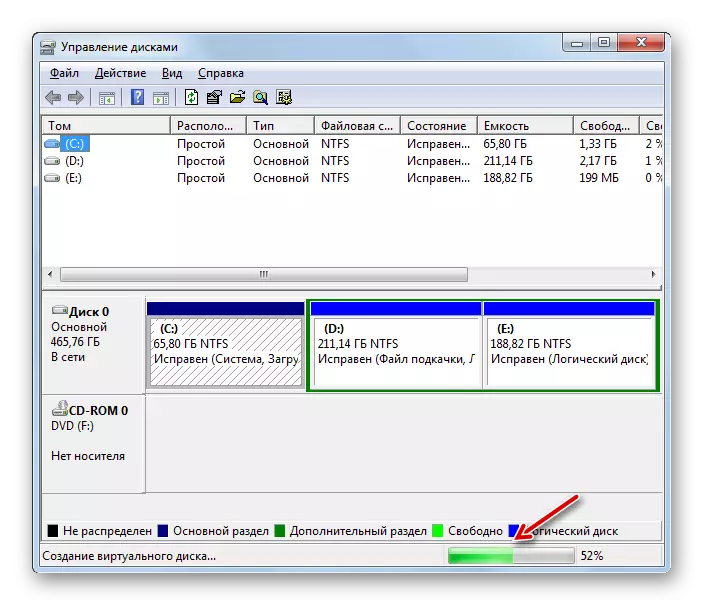

לעקציע: קריייטינג אַ ווירטואַל דיסק אין Windows 7
דיסק יניטיאַליזאַטיאָן
דערנאָך מיר באַטראַכטן די יניטיאַליזאַטיאָן פּראַסידזשער אויף דעם בייַשפּיל פון די VHD ביז אַהער באשאפן דורך אונדז, אָבער אין דער זעלביקער אַלגערידאַם עס קענען זיין דורכגעקאָכט פֿאַר קיין אנדערע פאָר.
- דריקט אויף די נאָמען פון די פּקם מעדיע און סעלעקטירן "יניטיאַליזירן דיסק" פֿון דער רשימה.
- אין דער ווייַטער פֿענצטער, נאָר גיט די "גוט" קנעפּל.
- דערנאָך, די סטאַטוס פון די כייפעץ איז פּראַסעסט וועט זיין טשיינדזשד צו "אויף דער נעץ". אזוי, עס וועט זיין יניטיאַליזעד.
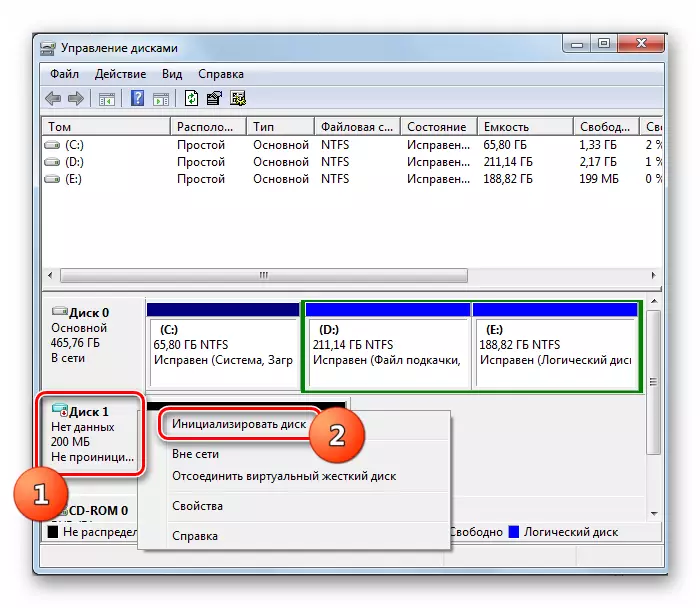
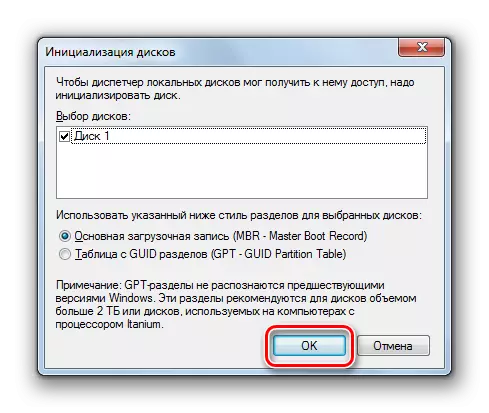
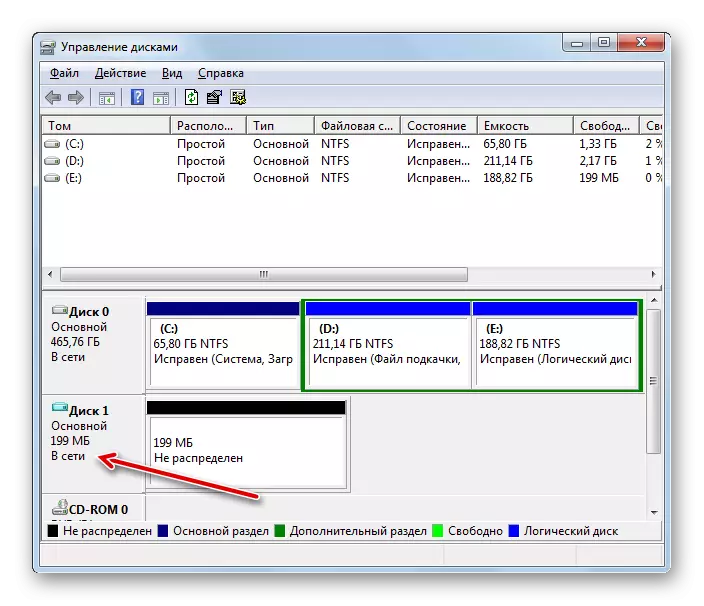
לעקציע: שווער דיסק יניטיאַליזאַטיאָן
קריייטינג טאַמאַ
מיר איצט ווענדן צו די פּראָצעדור פֿאַר קריייטינג באַנד אויף דער בייַשפּיל פון די זעלבע ווירטואַל מידיאַ.
- דריקט אויף די בלאָק מיט די ינסקריפּשאַן "ניט פונאנדערגעטיילט" צו די רעכט פון דעם נאָמען פון דעם דיסק. סעלעקטירן "שאַפֿן אַ פּשוט טאָם" אין דער רשימה וואָס אָפּענס.
- די "טאָם שאַפונג מאַזעק" איז לאָנטשט. אין זיין סטאַרטינג פֿענצטער, דריקן "קומענדיקע".
- אין דער ווייַטער פֿענצטער איר דאַרפֿן צו ספּעציפיצירן זייַן גרייס. אויב איר טאָן ניט פּלאַן צו שפּאַלטן דעם דיסק אין עטלעכע וואַליומז, לאָזן די פעליקייַט ווערט. אויב איר נאָך פּלאַן אַ ברייקדאַון, מאַכן עס ווייניקער אויף די פארלאנגט סומע פון מעגאבייט, דאַן דריקן "קומענדיקע".
- אין די געוויזן פֿענצטער, איר דאַרפֿן צו באַשטימען דעם בריוו צו דעם אָפּטיילונג. עס איז געטאן כּמעט די זעלבע וועג ווי מיר האָבן שוין גערעכנט ווי טשאַנגינג דעם נאָמען. סעלעקטירן קיין פאַראַנען כאַראַקטער פון די פאַל-אַראָפּ רשימה און דריקן "קומענדיקע".
- דער באַנד אָפּענס די פאָרמאַטטינג פֿענצטער. מיר רעקאָמענדירן אַז עס פֿאָרמאַט, אויב איר טאָן ניט האָבן גוטע סיבות פֿאַר נישט טאן דעם. שטעלן די באַשטימען צו די "פֿאָרמאַט טאָם" שטעלע. אין די טאָם קוויטל פעלד, איר קענען ספּעציפיצירן די נאָמען פון די צעטיילונג ווייַל עס וועט זיין געוויזן אין די קאָמפּיוטער פֿענצטער. נאָך פּערפאָרמינג די נייטיק מאַניפּיאַליישאַנז, דריקן "קומענדיקע".
- אין די לעצטע וויזערד פֿענצטער צו פאַרענדיקן די שאַפונג פון טאָם, דריקן "גרייט."
- פּשוט טאָם וועט זיין באשאפן.
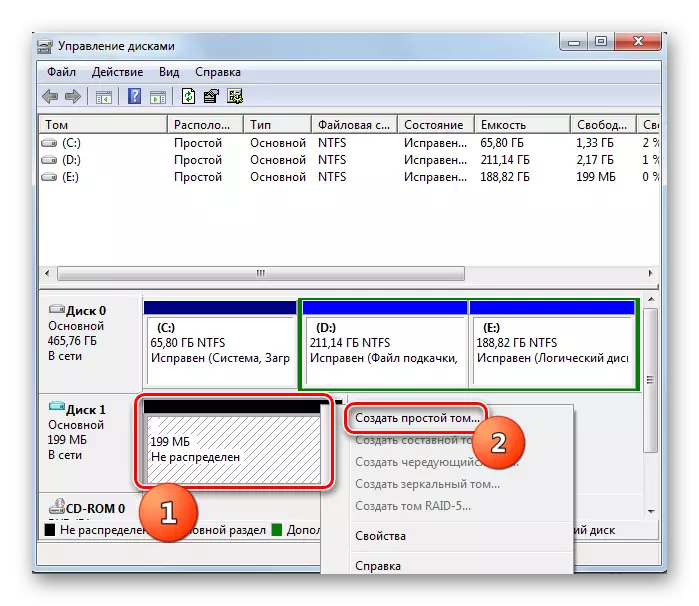
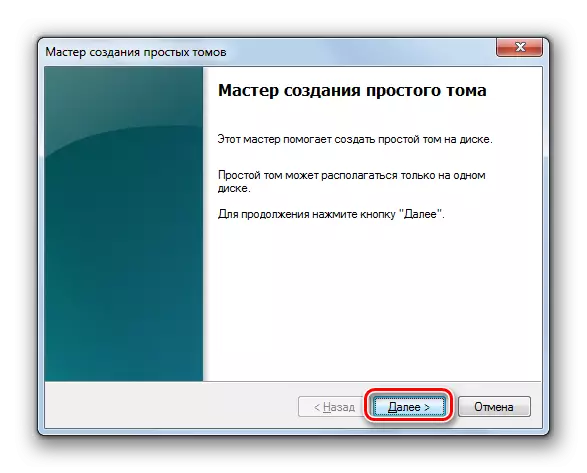
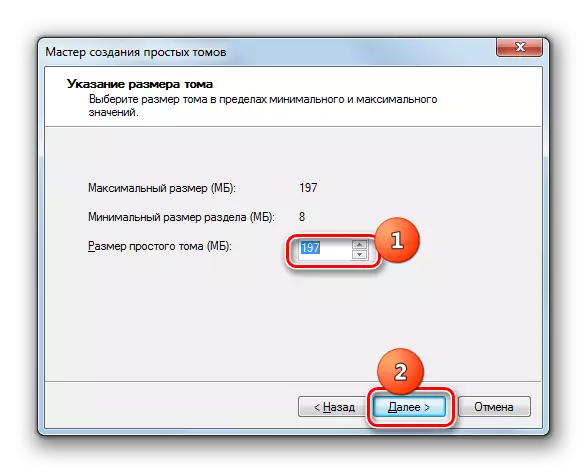
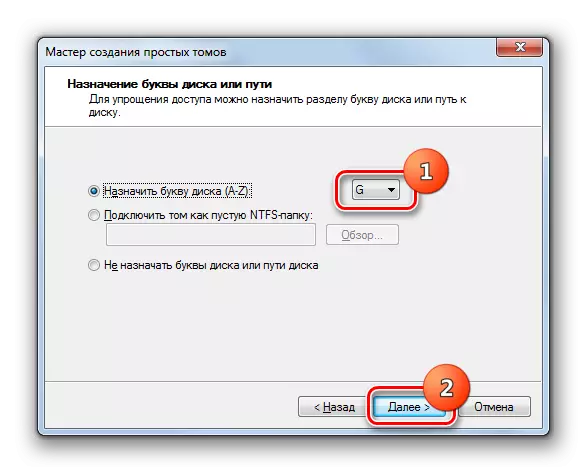
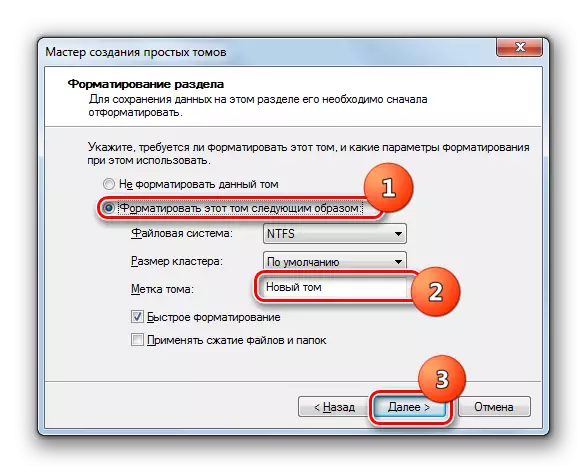
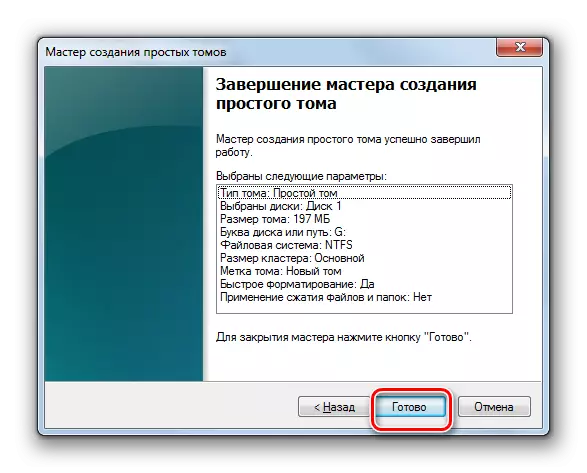
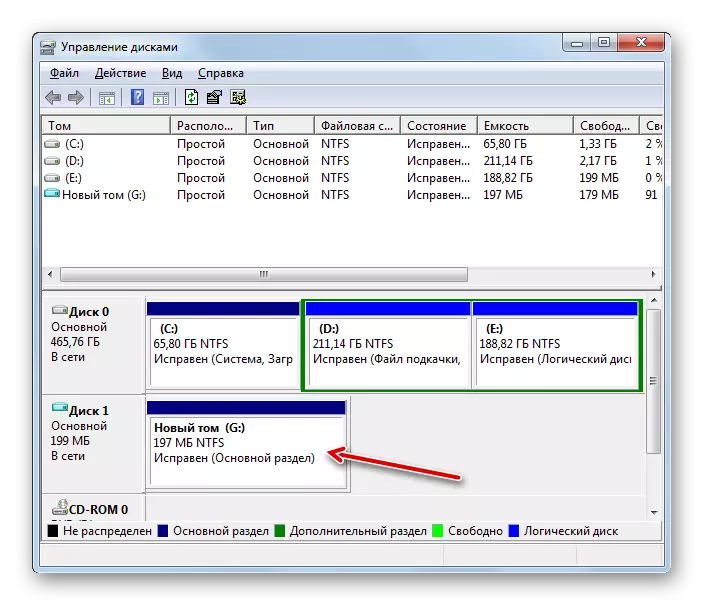
דיסקאַנעקטינג ווהד.
אין עטלעכע סיטואַטיאָנס, איר מוזן דיסקאַנעקט די ווירטואַל דיסק פאָר.
- אין די דנאָ פון די פֿענצטער, גיט פּקם דורך די פאָר נאָמען און סעלעקטירן "דיסקאַנעקט די ווירטואַל האַרד דיסק".
- באַשטעטיקן דיין אַקשאַנז אין די דיאַלאָג קעסטל וואָס איז באַשטעטיקן דיין אַקשאַנז דורך קליקינג OK.
- די אויסגעקליבן כייפעץ וועט זיין דיסקאַנעקטיד.
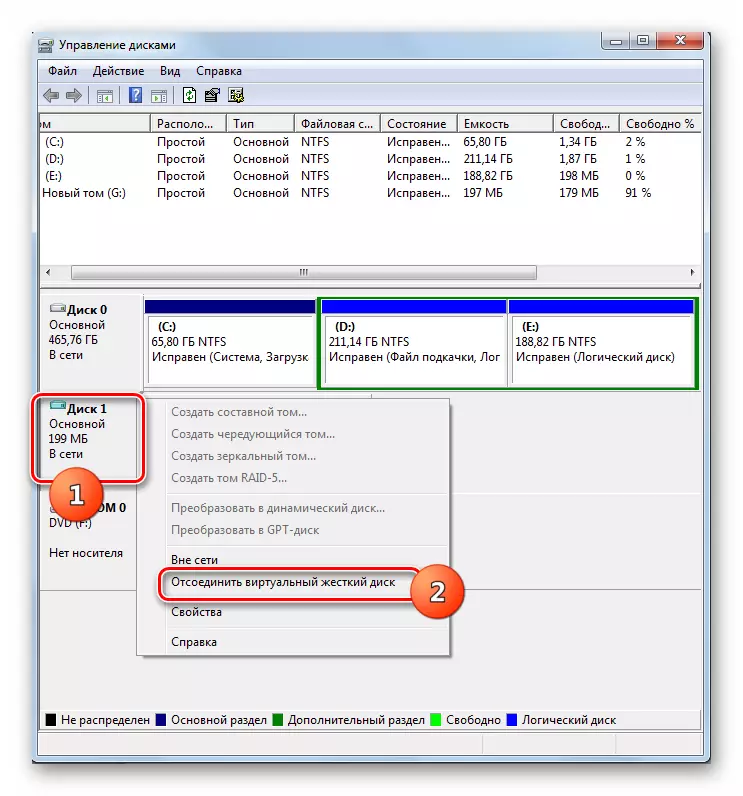
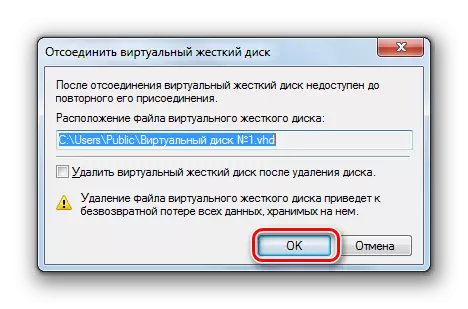
ווהד אַטאַטשמאַנט
אויב איר ביז אַהער דיסקאַנעקטיד ווהד, איר קען דאַרפֿן צו צוטשעפּען עס ווידער. אַזאַ אַ נויט מאל אַקערז נאָך רעבאָאָט די קאָמפּיוטער אָדער גלייך נאָך אַ ווירטואַל פאָר ווען עס איז נישט קאָננעקטעד.
- דריקט דעם פאָר קאָנטראָל נוצן אין די "קאַמף" מעניו. סעלעקטירן דעם אָפּציע "צוטשעפּען אַ ווירטואַל שווער דיסק".
- אָפּענס די דזשוינינג פֿענצטער. דריקט אויף עס אויף די "איבערבליק ..." עלעמענט.
- די פאלגענדע טעקעס זענען לאָנטשט. גיין צו די וועגווייַזער ווו די ווירטואַל פאָר מיט די ווהד געשפּרייט איר ווילן צו צוטשעפּען. הויכפּונקט עס און גיט "עפענען".
- דערנאָך, די אַדרעס צו די כייפעץ וועט זיין געוויזן אין די אַטאַטשמאַנט פֿענצטער. דאָ עס איז נייטיק צו גיט "OK".
- די ווירטועל פאָר וועט זיין אַטאַטשט צו די קאָמפּיוטער.
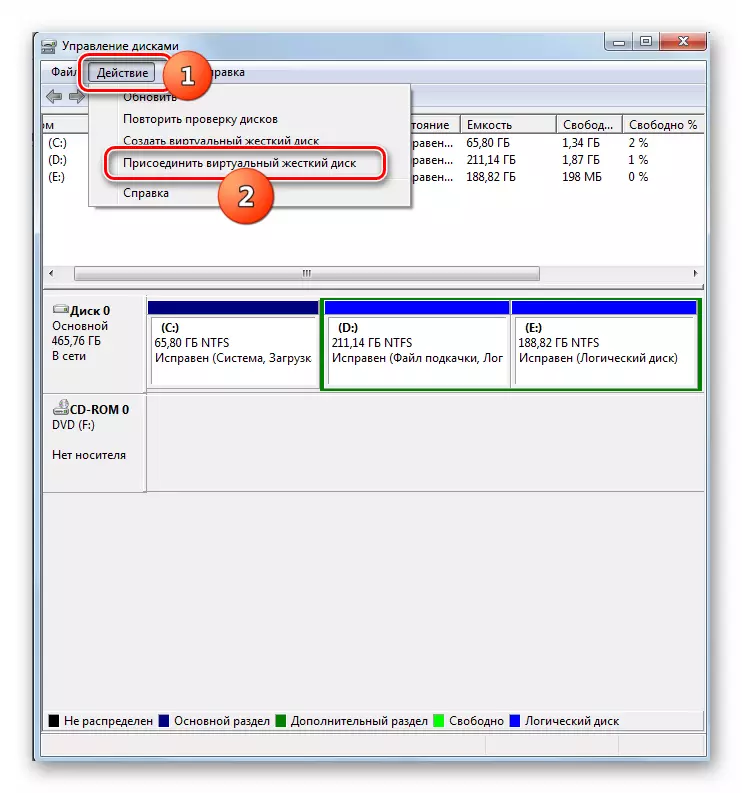
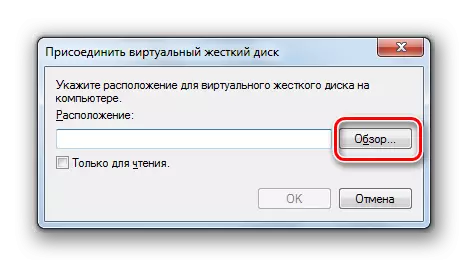
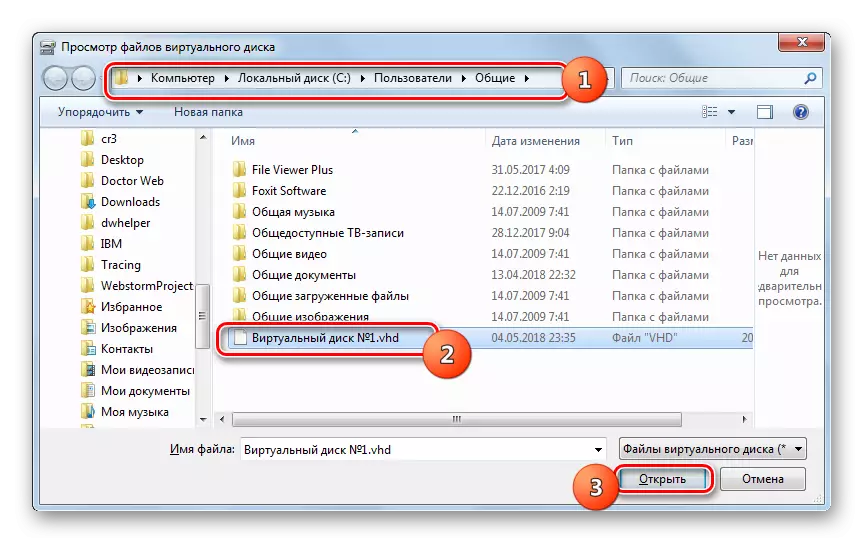
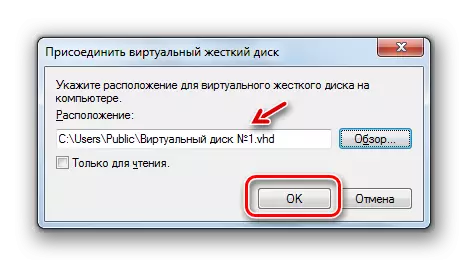
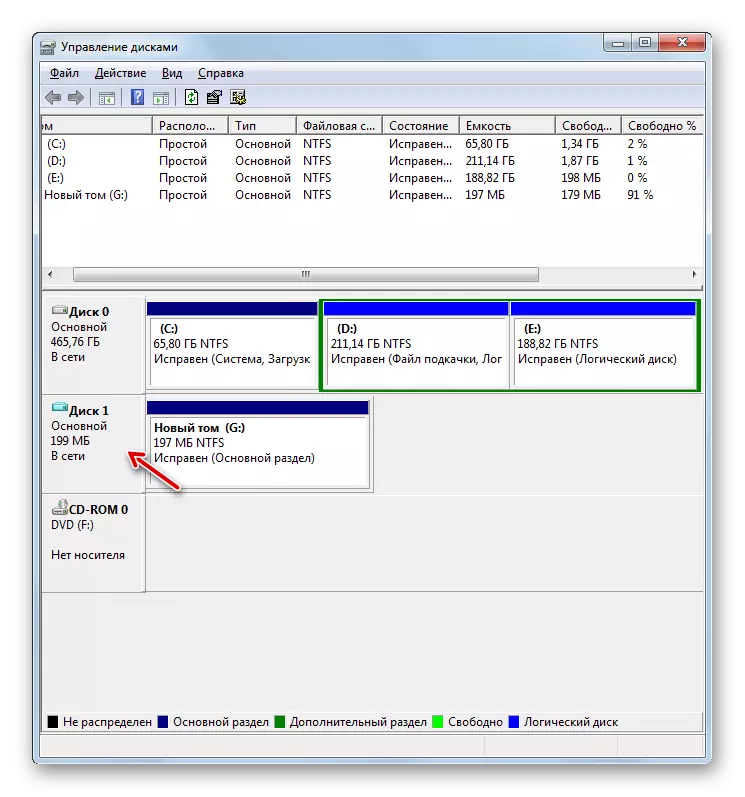
רימוווינג ווירטואַל מעדיע
מאל עס איז פארלאנגט צו גאָר באַזייַטיקן די ווירטואַל מעדיע צו באַפרייַען די פּלאַץ אויף די גשמיות הדד פֿאַר אנדערע טאַסקס.
- אָנהייבן די פּראָצעדור פֿאַר דיסקאַנעקטינג די ווירטואַל פאָר, ווי דיסקרייבד אויבן. ווען די דיסקאַנעקשאַן פֿענצטער אָפּענס, קאָנטראָלירן די קעסטל אין פראָנט פון די "ויסמעקן ווירטואַל דיסק" אָפּציע און גיט OK.
- די ווירטואַל דיסק פאָר וועט ווערן אויסגעמעקט. אָבער עס איז כדאי צו באמערקן אַז, אין קאַנטראַסט צו די דיסקאַנעקשאַן פּראָצעדור, אַלע די אינפֿאָרמאַציע וואָס איז געווען סטאָרד אויף עס, איר וועט פאַרלירן יררעטריעוואַבלי.

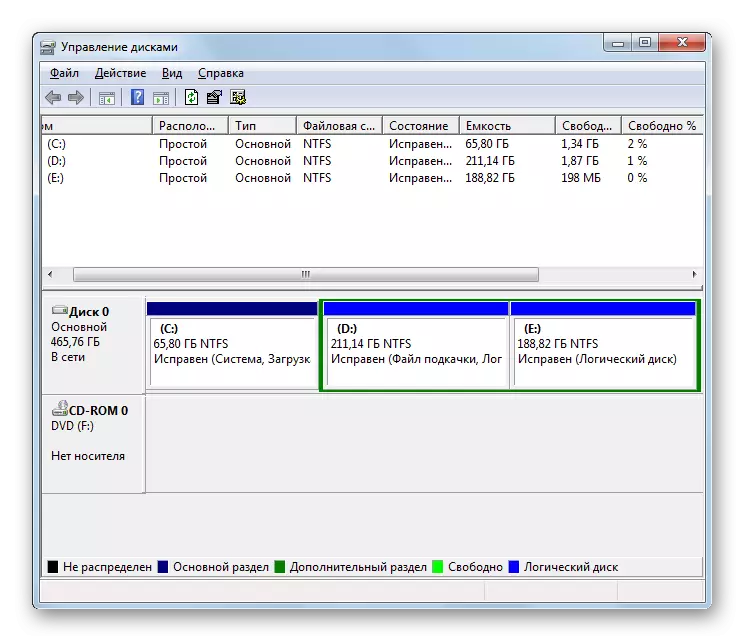
פאָרמאַטטינג דיסק מעדיע
מאל עס איז נייטיק צו מאַכן אַ אָפּטיילונג פאָרמאַטטינג פּראָצעדור (פול ירייסינג פון אינפֿאָרמאַציע וואָס איז ליגן אויף עס) אָדער טשאַנגינג די טעקע סיסטעם. די אַרבעט אויך דורכפירן די נוצן וואָס מיר געלערנט.
- דריקט דעם פּקם אויף די נאָמען פון די צעטיילונג צו פֿאָרמאַט. אין די דיסקאַנטיניואַטי רשימה, קלייַבן "פֿאָרמאַט ...".
- די פאָרמאַטטינג פֿענצטער אָפּענס. אויב איר ווילן צו טוישן די טיפּ פון טעקע סיסטעם, און גיט די צונעמען פאַל-אַראָפּ רשימה.
- די פאַל-אַראָפּ רשימה איז געוויזן, ווו איר קענען קלייַבן איינער פון די דריי טעקע סיסטעם אָפּציעס צו קלייַבן פון:
- Fat32;
- פעט;
- NTFS.
- אין די פאַל-אַראָפּ רשימה, וואָס איז ליגן אונטן, איר קענען אויסקלייַבן דעם קנויל גרייס אויב נייטיק, אָבער אין רובֿ קאַסעס איז גענוג צו לאָזן די פעליקייַט ווערט.
- ונטער דורך באַשטעטיקן די טשעקקבאָקס, איר קענען דיסייבאַל אָדער געבן שנעל פאָרמאַטטינג מאָדע (די פעליקייַט איז אויף). ווען אַקטיווייטיד מאָדע, פאָרמאַטטינג כאַפּאַנז פאַסטער, אָבער ווייניקער דיפּלי. דורך באַשטעטיקן די טשעקקבאָקס, איר קענען נוצן קאַמפּרעשאַן פון טעקעס און פאָלדערס. נאָך אַלע פאָרמאַטטינג סעטטינגס זענען ספּעסיפיעד, גיט "גוט".
- א ווארענונג דיאַלאָג קעסטל איז געוויזן אַז די פאָרמאַטטינג פּראָצעדור וועט צעשטערן אַלע די דאַטן קאַנטיינד אין די אויסגעקליבן אָפּטיילונג. אין סדר צו שטימען און גיינ ווייַטער צו די אָפּעראַציע, דריקן OK.
- דערנאָך, די פאָרמאַטטינג פּראָצעדור פון די אויסגעקליבן צעטיילונג וועט זיין עקסאַקיוטאַד.
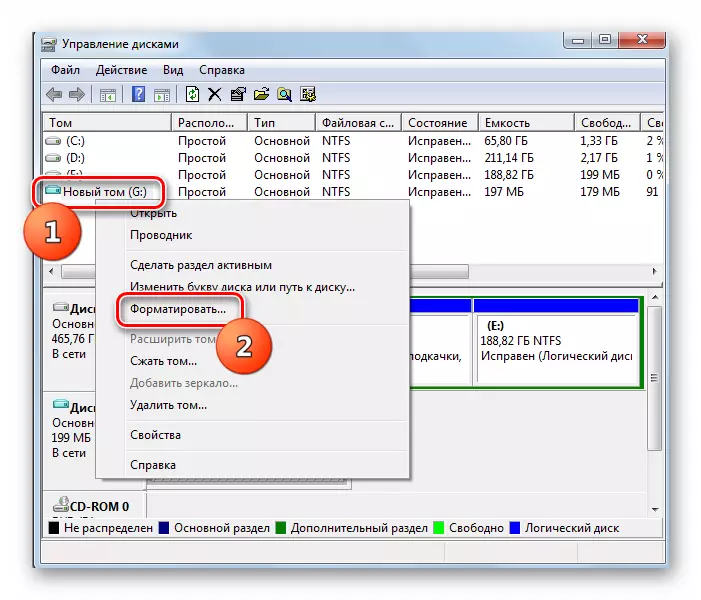




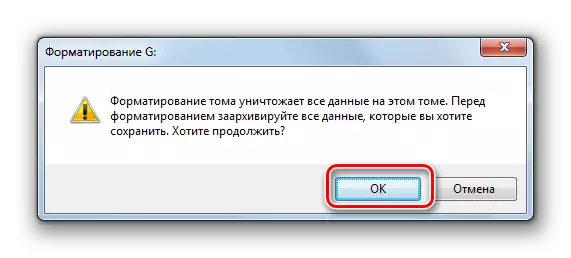
לעקציע: הדד פאָרמאַטטינג
דיסק צעטיילונג
אָפט עס איז אַ נויט צו ברעכן די גשמיות הדד צו סעקשאַנז. דאָס איז ספּעציעל פּאַסיק צו זיין געטאן אין סדר צו צעטיילן דורך פאַרשידענע וואַליומז וועגווייַזער פון פּלייסמאַנט פון די אַס און סטאָרידזש פון דאַטן. אַזוי, אפילו מיט די ייַנבראָך פון די סיסטעם, באַניצער דאַטן וועט זיין גילטיג. איר קענען צעטיילן מיט די סיסטעם נוצן.
- דריקט דעם פּקם אויף די נאָמען פון די אָפּטיילונג. סעלעקטירן "קוועטשן" קוועטשן "אין די קאָנטעקסט מעניו.".
- דער באַנד קאַמפּרעשאַן פֿענצטער אָפּענס. פון אויבן, די קראַנט באַנד וועט זיין ליסטעד ונטער, די באַנד איז מאַקסימום בנימצא פֿאַר קאַמפּרעשאַן. אין דער ווייַטער פעלד, איר קענען ספּעציפיצירן די גרייס פון דעם קאַמפּרעסט פּלאַץ, אָבער עס זאָל נישט יקסיד די באַנד בנימצא פֿאַר קאַמפּרעשאַן. דעפּענדינג אויף די דאַטן אריין, דעם פעלד וועט אַרויסווייַזן אַ נייַ אָפּטיילונג גרייס נאָך קאַמפּרעשאַן. נאָך איר אנגעוויזן די מאַגנאַטוד פון די קאַמפּרעסטאַס פּלאַץ, דריקן "גוט".
- אַ קאַמפּרעשאַן פּראָצעדור וועט זיין דורכגעקאָכט. די ערשט אָפּטיילונג פון די ערשט אָפּטיילונג וועט פאַרבינדן די ווערט ספּעסיפיעד אין די פריערדיקע בינע. אין דער זעלביקער צייט, אן אנדער אַנאַלאַקייטיד פראַגמענט איז געשאפן אויף דעם דיסק, וואָס וועט נעמען די באפרייט פּלאַץ.
- דריקט אויף דעם אַנאַלאַקייטיד פראַגמענט פון PCM און סעלעקטירן דעם אָפּציע "שאַפֿן אַ פּשוט באַנד ...". סטאַרץ "טאָם קריקאַטיאָן מאַזעק". אַלע ווייַטער אַקציע, אַרייַנגערעכנט די אַסיינמאַנט פון די בריוו, מיר האָבן שוין דיסקרייבד אויבן אין אַ באַזונדער אָפּטיילונג.
- נאָך קאַמפּליטינג די אַרבעט אין די טאָם בעל בעל, אַ אָפּטיילונג וועט זיין באשאפן, וואָס איז אַסיינד אַ באַזונדער בריוו פון די לאַטייַן אלפאבעט.
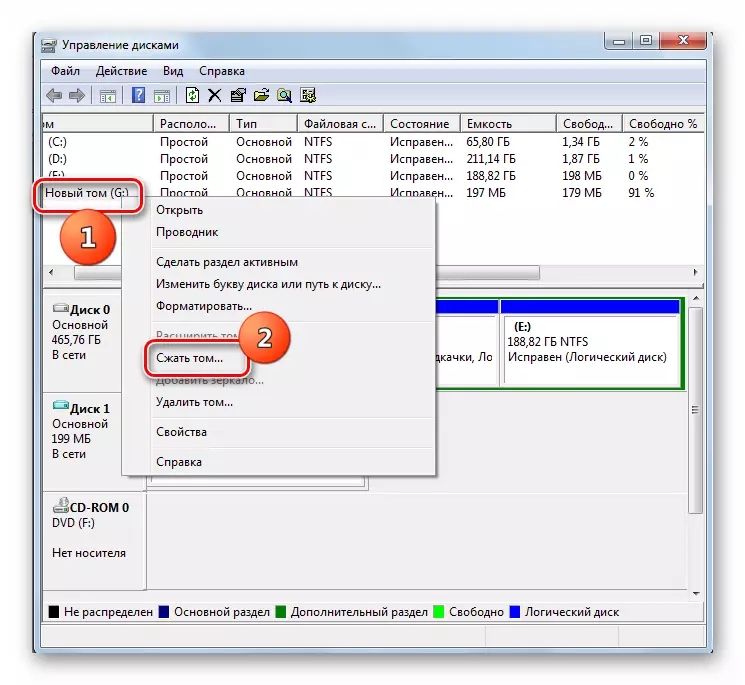
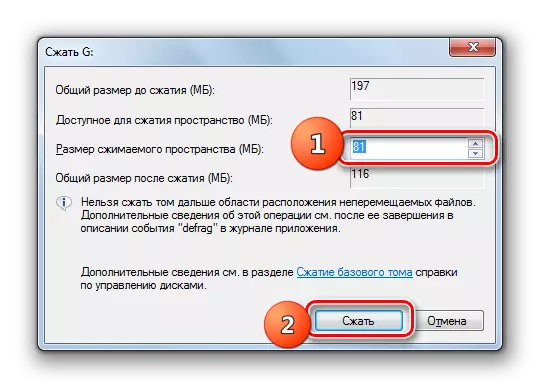
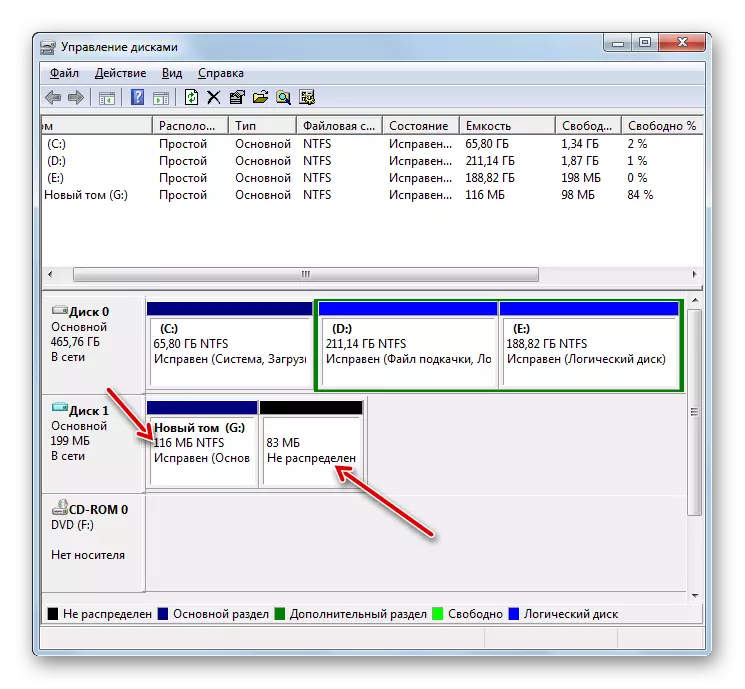
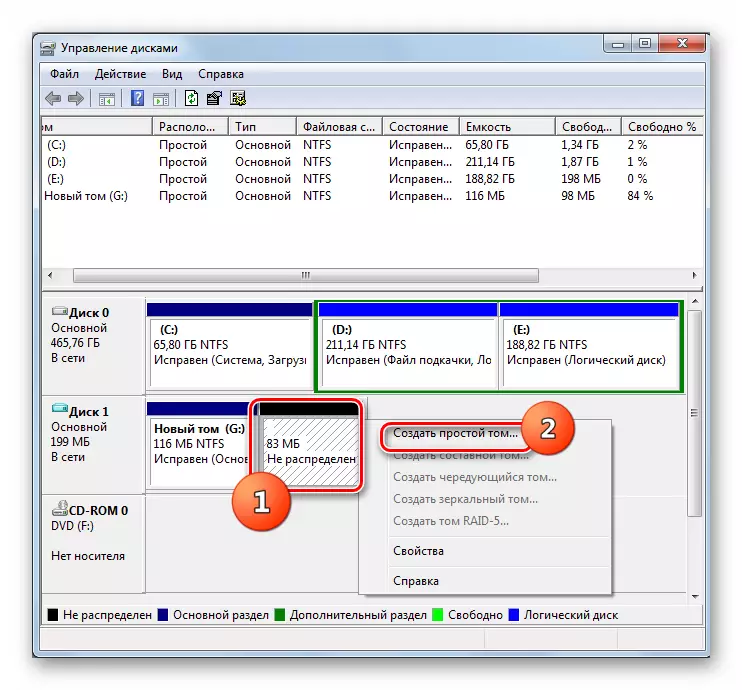
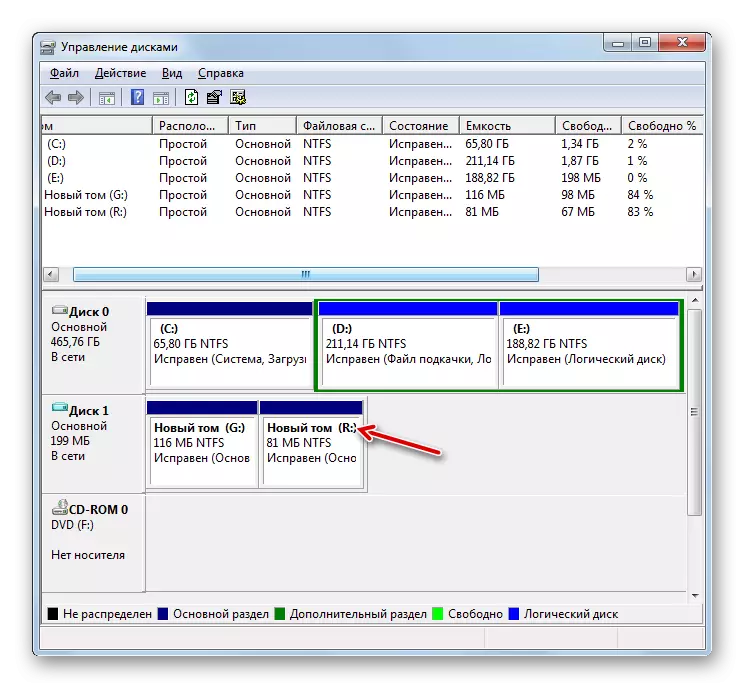
קאַמביינינג סעקשאַנז
עס איז אויך אַ פאַרקערט סיטואַציע ווען איר דאַרפֿן צו פאַרבינדן צוויי אָדער מער סעקשאַנז פון די מידיאַ פון די אינפֿאָרמאַציע אין איין באַנד. זאל ס זען ווי דאָס איז געשען מיט דער הילף פון אַ סיסטעם געצייַג פֿאַר פאָר פאַרוואַלטונג.
איידער סטאַרטינג די פּראָצעדור, עס זאָל זיין אנגעוויזן אַז אַלע דאַטן אויף די אַטאַטשט אָפּטיילונג וועט ווערן אויסגעמעקט.
- דריקט דעם פּקם אויף די נאָמען פון דעם באַנד איר ווילן צו צוטשעפּען צו אן אנדער אָפּטיילונג. פון די קאָנטעקסט מעניו, קלייַבן "ויסמעקן באַנד ...".
- ווארענונג צו ויסמעקן דאַטן וועט עפענען. דריקט "יאָ."
- דערנאָך, דער אָפּטיילונג וועט ווערן אויסגעמעקט.
- גיין צו די דנאָ פון די פֿענצטער. דריקט אויף די רוען פּם אָפּטיילונג. אין די קאָנטעקסט מעניו, קלייַבן "יקספּאַנד דעם באַנד ...".
- די אָנהייב פֿענצטער "וויזערד יקספּאַנשאַן וויזערד" אָפּענס, אין וואָס איר דאַרפֿן צו גיט "קומענדיקע".
- אין די פֿענצטער וואָס אָפּענס אין די "סעלעקטירן גרייס ..." פעלד, ספּעציפיצירן די זעלבע נומער וואָס איז געוויזן אַנטקעגן דעם "מאַקסימום פאַראַנען פּלאַץ" פּאַראַמעטער, און דאַן דריקן "קומענדיקע".
- אין די לעצט פֿענצטער "הארן" נאָר דריקן "גרייט."
- דערנאָך, די אָפּטיילונג וועט זיין יקספּאַנדיד רעכט צו דער ביז אַהער ווייַט באַנד.
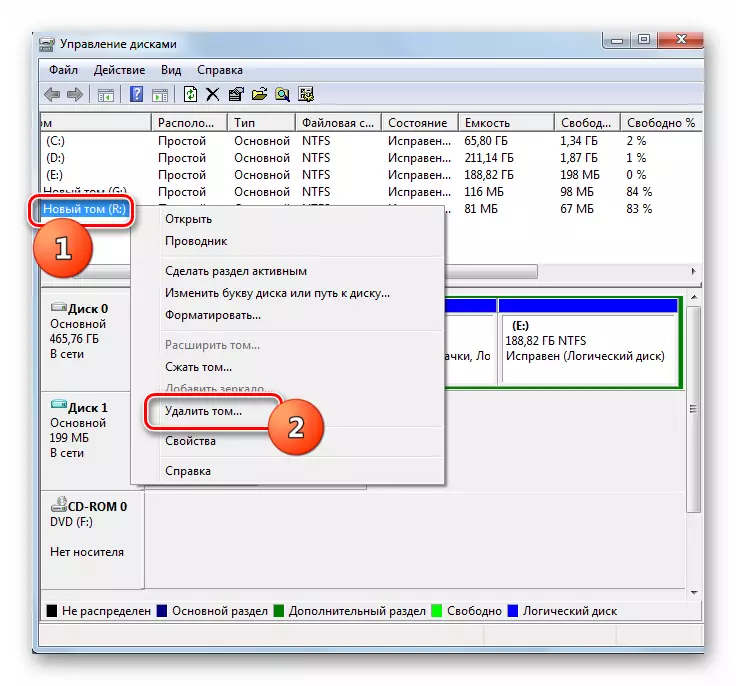

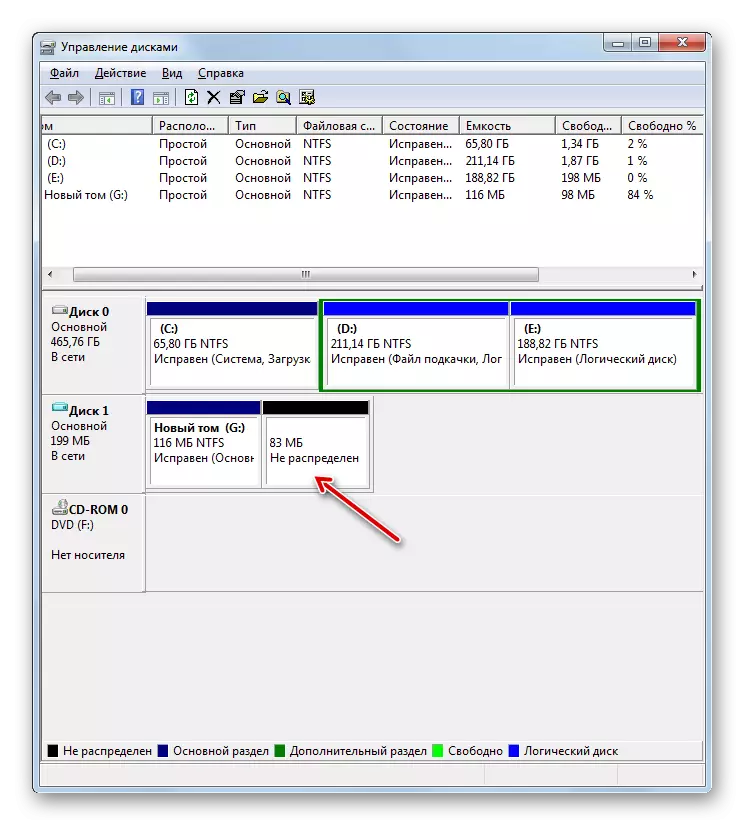
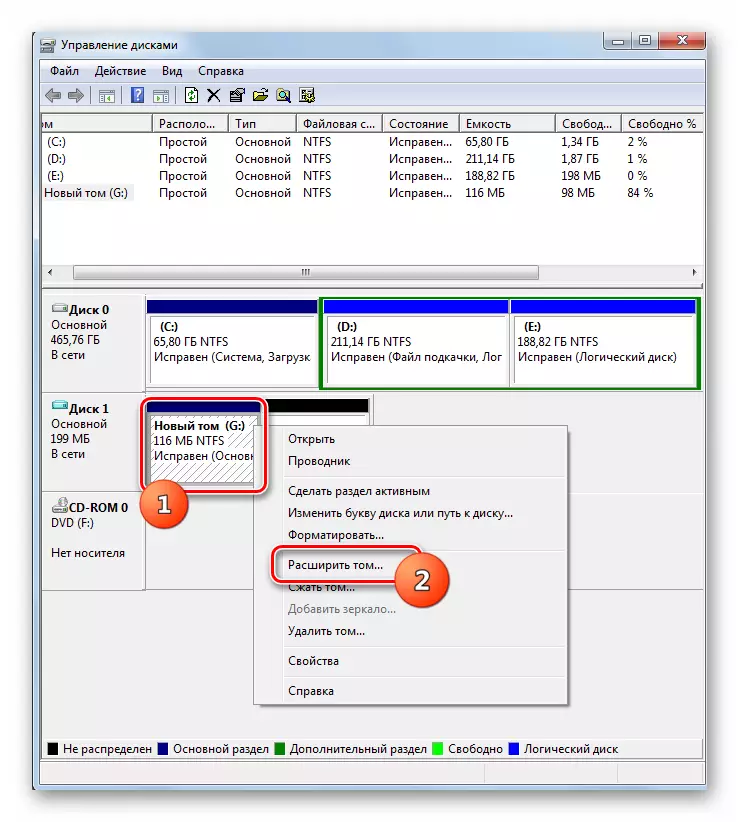
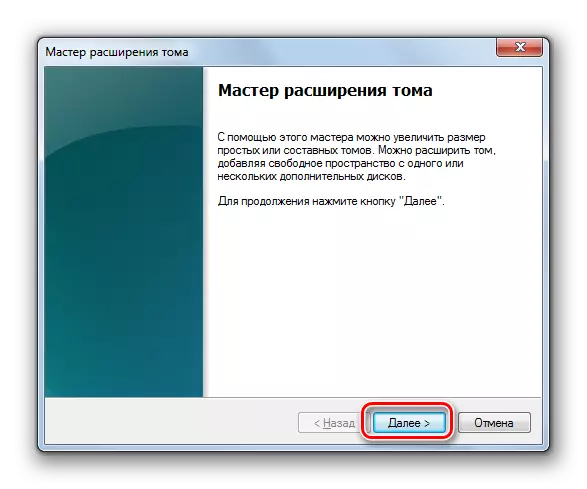
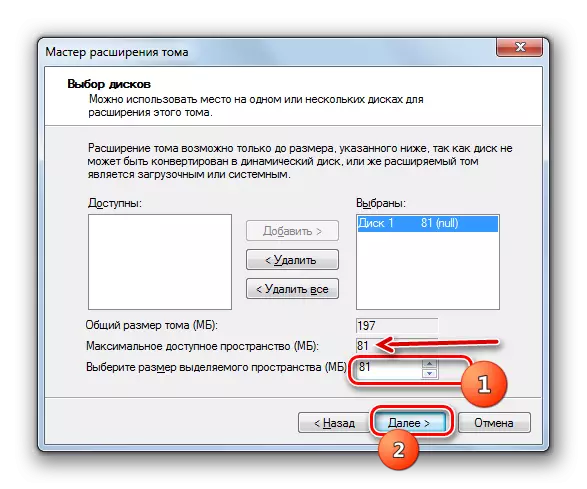
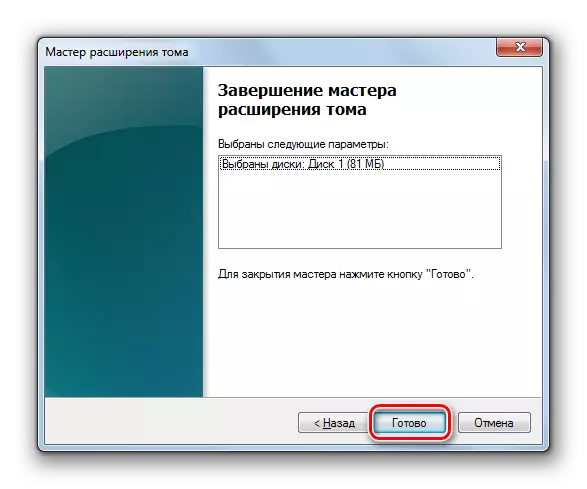
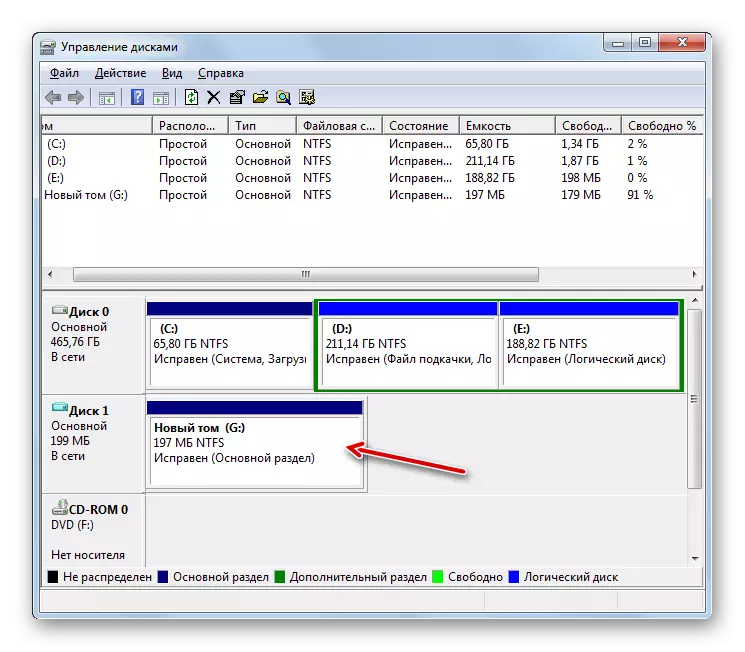
גער צו דינאַמיש הדד
דורך פעליקייַט, שווער דיסקס פון פּיסי זענען סטאַטיק, דאָס איז, די דימענשאַנז פון זייער פּאַרטישאַנז זענען שטרענג לימיטעד דורך די פריימווערק. אָבער איר קענען פּראָדוצירן די פּראָצעדור פֿאַר קאַנווערטינג די מידיאַ אין אַ דינאַמיש אָפּציע. אין דעם פאַל, די סיז פון סעקשאַנז וועט אויטאָמאַטיש טוישן ווי דאַרפֿן.
- דריקט דעם פּקם אויף די נאָמען פון די פאָר. פֿון דער רשימה, סעלעקטירן "קאָנווערט צו דינאַמיש דיסק ...".
- אין די פֿענצטער וואָס אָפּענס, גיט "גוט".
- דריקט אויף די קנעפּל אין דער ווייַטער שעלל ".
- די טראַנספאָרמאַציע פון די סטאַטיק מידיאַ אין די דינאַמיש וועט זיין עקסאַקיוטאַד.
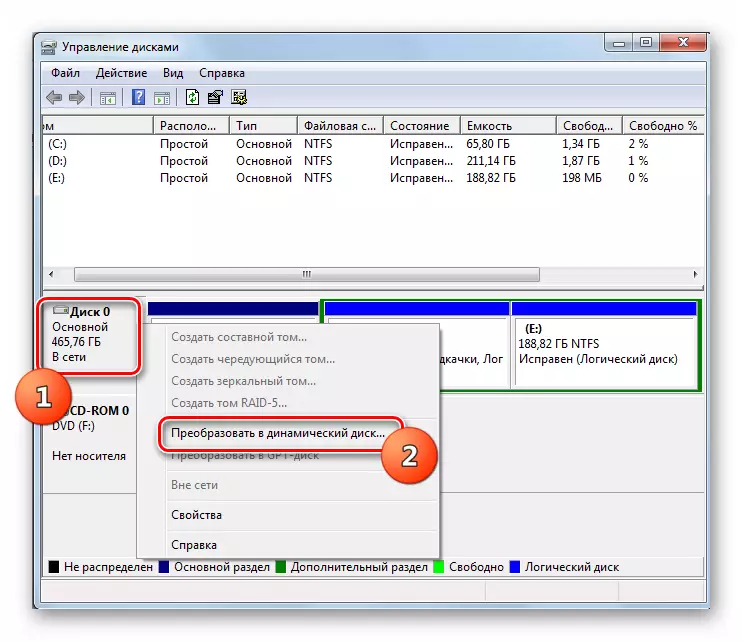


ווי מיר זען, די סיסטעם נוצן "דיסק מאַנאַגעמענט" איז אַ גאַנץ שטאַרק און מולטיפונקטיאָנאַל געצייַג פֿאַר דורכפירן פאַרשידן מאַניפּיאַליישאַנז מיט אינפֿאָרמאַציע אַטאַטשט צו די קאָמפּיוטער. זי ווייסט ווי צו טאָן כּמעט אַלע די ענלעך דריט פּאַרטיי מגילה דורכפירן, אָבער עס געראַנטיז אַ העכער זיכערהייט מדרגה. דעריבער, איידער ינסטאָלינג דריט ווייכווארג פֿאַר דיסק אַפּעריישאַנז, קאָנטראָלירן, טשעק, און צי די געבויט-אין ווינדאָווס געצייַג 7 קענען קאָפּע מיט די אַרבעט.
